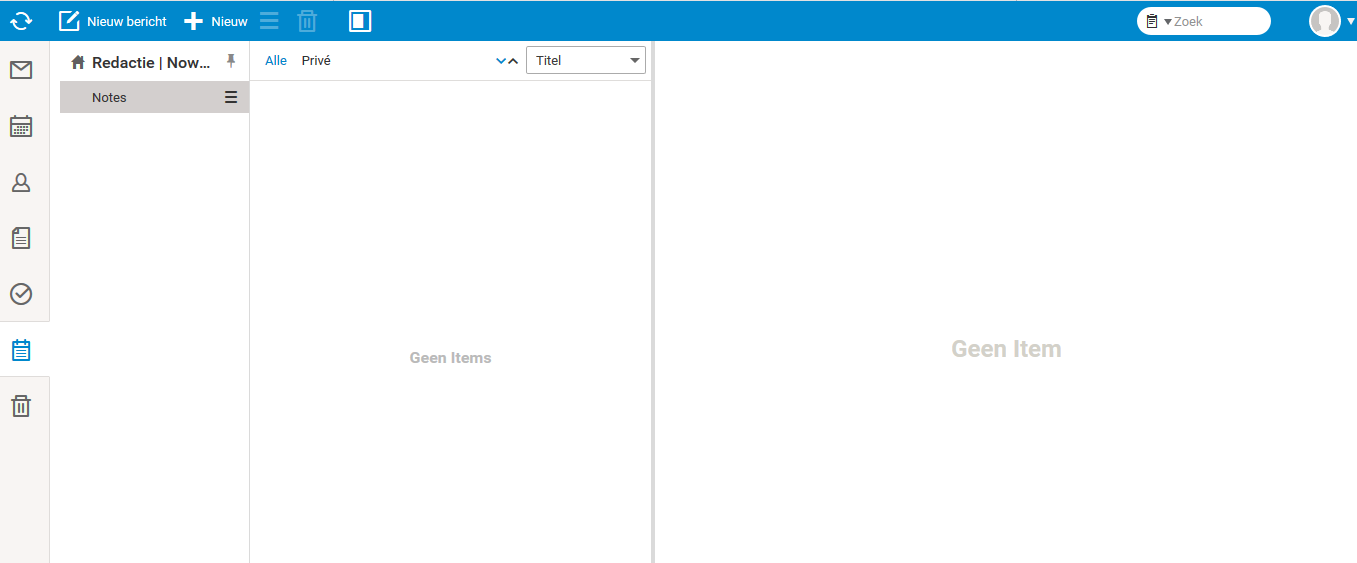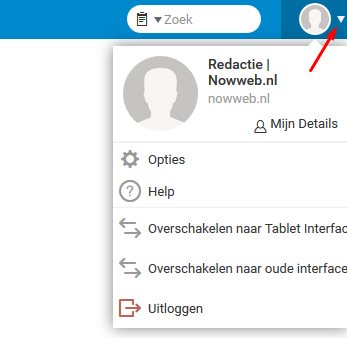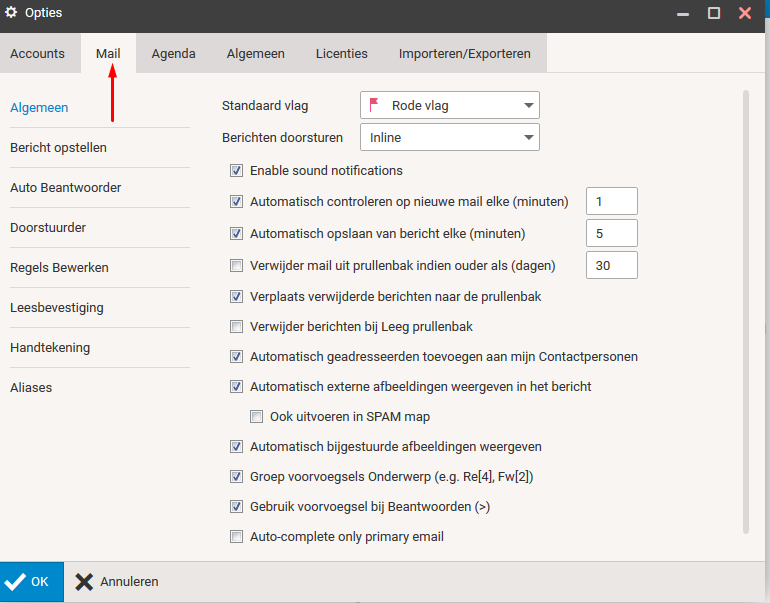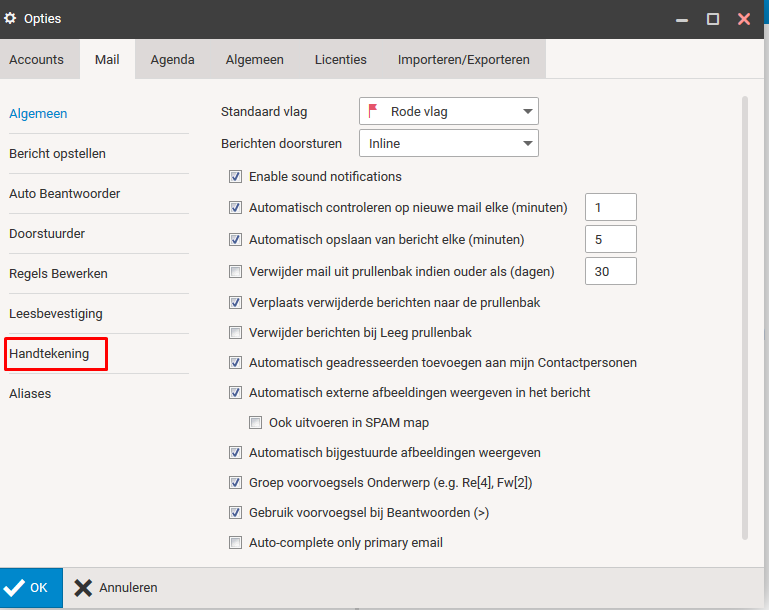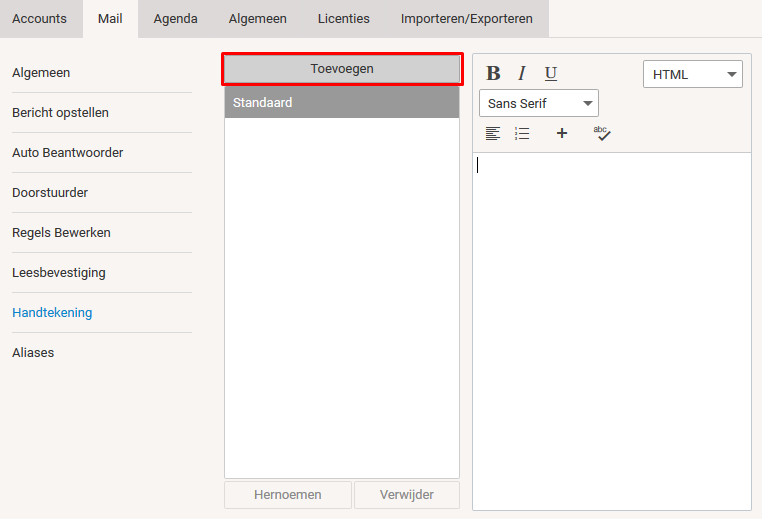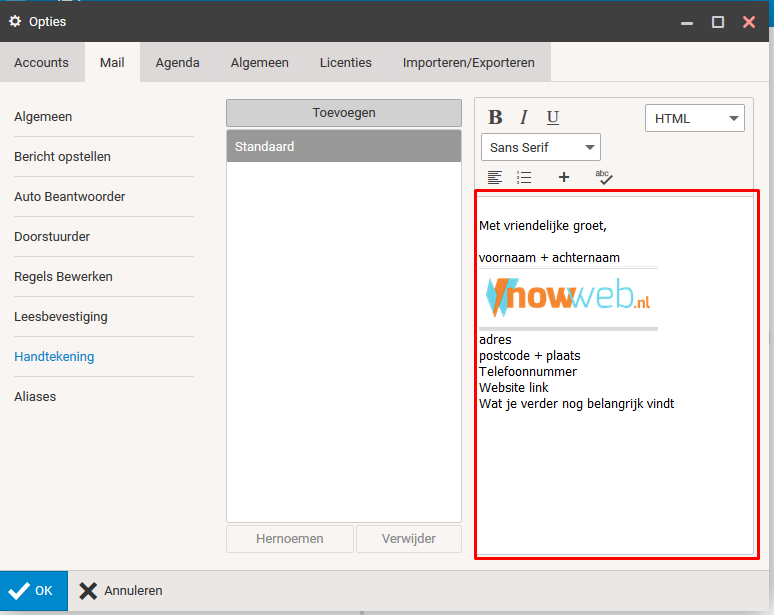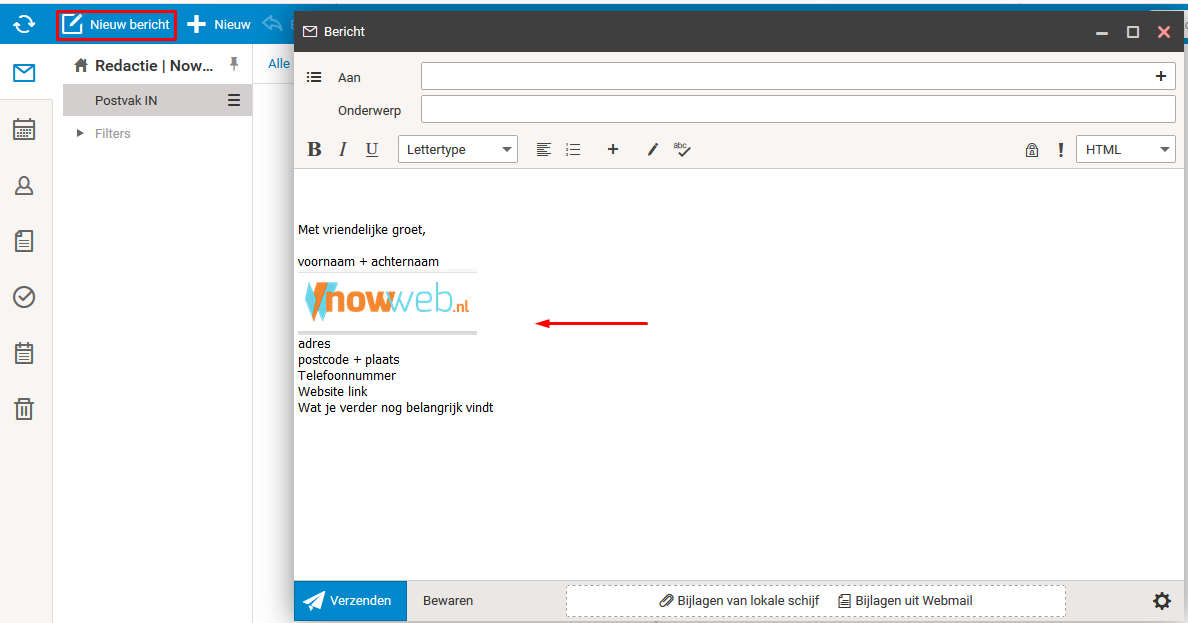Hoe maak ik een handtekening in de webmail?
Mailtjes beantwoorden is voor veel mensen een dagelijkse bezigheid geworden. Het is daarom handig om een handtekening in de webmail in te stellen. Dat scheelt je tijd en typewerk bij wlke mail die je maakt.
1. Inloggen in de webmail
Ga naar https://webmail.dma.nl/webmail/. Log in met je mailadres en je wachtwoord.
2. Beginscherm
Je startscherm ziet er ongeveer uit als onderstaand, maar dan waarschijnlijk gevuld met een aantal e-mails.
2. Klik rechts bovenin
Klik nu rechts bovenin op het grijze driehoekje naast je (eventuele) foto. Er klapt dan automatisch een venster uit.
3. Opties
Klik daarna op opties en je wordt doorgestuurd naar een nieuw venster (pop-up).
4. Mail
Klik hier, in de tabbladen bovenin, naast ‘Accounts’ op ‘Mail’, zodat je in het juiste venster terechtkomt.
5. Handtekening
Aan de linkerkant van het venster zie je nu een menu met verschillende opties onder elkaar staan. Klik op ‘Handtekening’.
6. Nieuw scherm
Je kunt hier de ‘Standaard’ handtekening invullen die er al staat. Of een nieuwe handtekening maken door op ‘Toevoegen’ te klikken.
7. Veld invullen
Vul nu aan de rechterzijde van het venster het veld in met de gegevens die jij in je handtekening wilt hebben staan. Vergeet daarbij je logo niet mocht je dat hebben.
8. Aanpassen zoals jij het wilt
Met de buttons bovenin kun je de opmaak aanpassen zoals jij ‘t wilt hebben. Bijvoorbeeld tekst vet of cursief maken, een ander lettertype kiezen, enzovoorts. Ben je tevreden met het resultaat?Dan klik je links onderin op ‘OK’.
9. Nieuw bericht
Als je nu een nieuw bericht aanmaakt, kun je eenvoudig zien hoe jouw handtekening eruitziet. Bevalt het je toch nog niet helemaal, dan kun je natuurlijk altijd nog aanpassingen doen (via bovenstaande stappen).
Lukt het niet?
Ben je al klant bij Nowweb.nl? Goede beslissing! Want als je dan ergens niet uitkomt, helpen wij je gewoon weer op weg: bel ons gerust of stuur ons een mailtje.
Nog geen klant? Dit is je kans!
Vraag nu – geheel gratis en hartstikke vrijblijvend – een demo-website of -webshop aan.